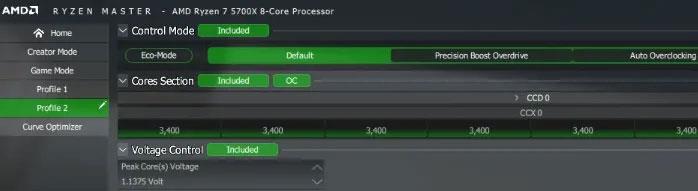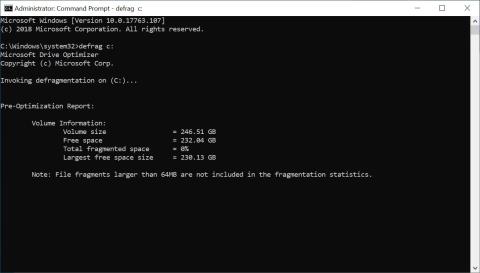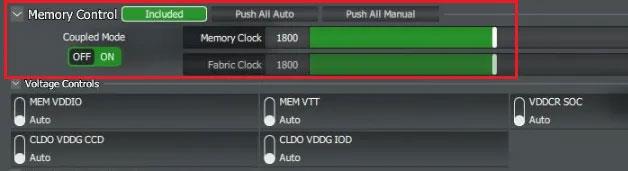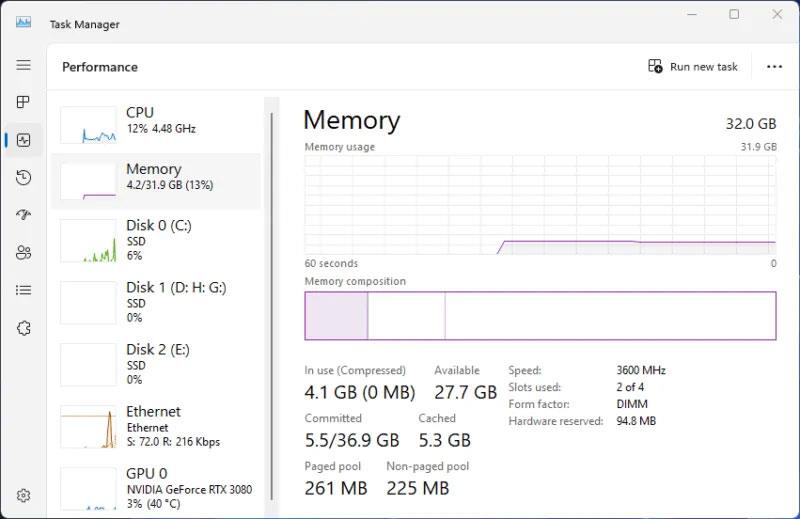Overclocking RAM- a na računalu može zvučati teško ako niste upoznati s overclockingom ili podešavanjem BIOS- a općenito. Srećom, korisnici Windows računala s AMD Ryzen procesorima mogu koristiti Ryzen Master za jednostavno overclockiranje RAM-a bez diranja BIOS-a. Ovaj vodič pokazuje kako overclockati RAM s Ryzen Masterom.
Kako overclockati RAM s Ryzen Masterom
Ryzen Master je AMD alat koji vam može pomoći da overclockirate CPU i memoriju u Windows okruženju. Ako ste zainteresirani za prvu opciju, Quantrimang.com vodič za overclocking vašeg CPU-a s Ryzen Masterom može vam pomoći da iz svog sustava izvučete još više performansi.
Prije nego što počnemo, važno je napomenuti da Ryzen Master podržava samo Ryzen 2000 ili novije desktop procesore. CPU prijenosnog računala nije kompatibilan. Osim toga, brzina takta memorije prikazana u Ryzen Masteru je polovica brzine (u MT/s) prikazane na vašem memorijskom modulu. Na primjer, RAM stick s ocjenom od 3000MT/s pokazat će takt memorije od 1500MT/s u Ryzen Masteru. To je sasvim normalno i znači da je vaša memorija DDR ili memorija s dvostrukom brzinom prijenosa podataka.
Također, provjerite jeste li otvorili Upravitelj zadataka i zabilježite brzinu svoje memorije otvaranjem kartice Performanse i klikom na Memorija na lijevoj strani prozora.
Za početak preuzmite i instalirajte Ryz Master s AMD-ove web stranice.
Prilikom prvog pokretanja obratite pozornost na skočni prozor koji se pojavljuje. To je upozorenje da ne gurate svoje komponente iznad radnog praga ili riskirate gubitak jamstva. Ne brinite, jer uz nekoliko pomnih razmatranja, možete sigurno overclockati svoju memoriju bez ozbiljnih rizika za vaš sustav.
Kad ste u programu, prebacite se na napredni prikaz ako se ne otvori prema zadanim postavkama. Odaberite Profil 1 ili Profil 2 s lijevog izbornika i kliknite Zadano u desnom oknu na vrhu. Možete zanemariti druge načine rada, poput Precision Boost Overdrive i Auto Overclocking jer su povezani s overclockingom CPU-a.
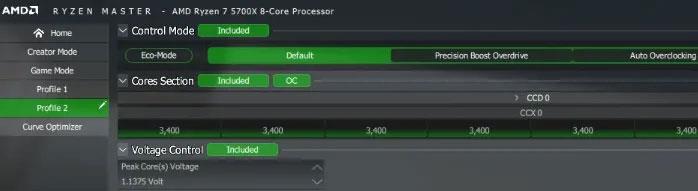
AMD Master RAM 2 overclocking profil
Pronađite odjeljak Kontrola memorije i kliknite Isključeno za otključavanje raznih memorijskih postavki u nastavku. Gumb Isključeno promijenit će se u zelenu Uključeno .
Kontrola overclockinga memorije nije uključena
Pokraj Uključeno vidjet ćete Gurni sve automatski i Gurni sve ručno . Prva je opcija omogućena prema zadanim postavkama, postavljajući opcije koje vidite u Kontrolama napona , Konfiguraciji vremena DRAM -a i drugim odjeljcima na Automatski . Za jednostavno i automatsko overclocking memorije, članak koristi iste postavke.
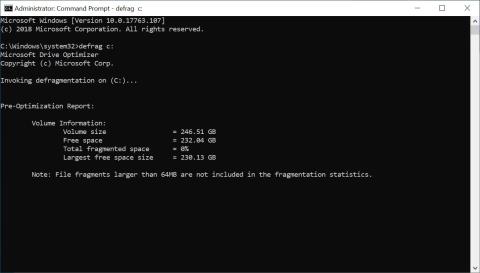
AMD Master overclocking mogućnosti kontrole memorije
Pod Memory Control , postavite Coupled Mode na On za najstabilniji overclocking. Ovo osigurava da su vaš sat memorije i sat tkanine uvijek u konfiguraciji 1:1.
U ovom načinu rada moći ćete postaviti samo brzinu memorije . Postavite je prema brzini za koju je vaša memorijska kartica ocijenjena. Ovu vrijednost možete pronaći na pakiranju proizvoda ili pretraživanjem stranice proizvoda određenog modula na internetu. Ilustracije radi, u članak se upisuje vrijednost 1800 (polovica nazivne brzine od 3600MT/s).
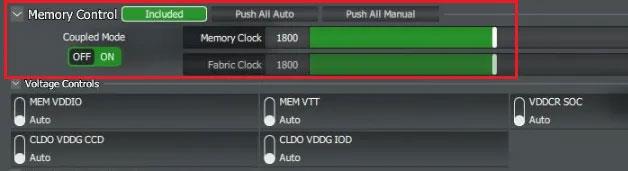
Sat memorije tvrtke AMD Master
Pritisnite Primijeni i testiraj na dnu za ponovno pokretanje sustava. Nakon ponovnog pokretanja, Ryzen Master će se automatski pokrenuti i izvršiti test stabilnosti s novim postavkama.
Test primjenjuje kontrolu overclocking memorije Ryzen Master-a
Nakon što je test dovršen, možete otvoriti Task Manager i vidjeti radi li vaš RAM novom brzinom koju ste unijeli u Ryzen Master.
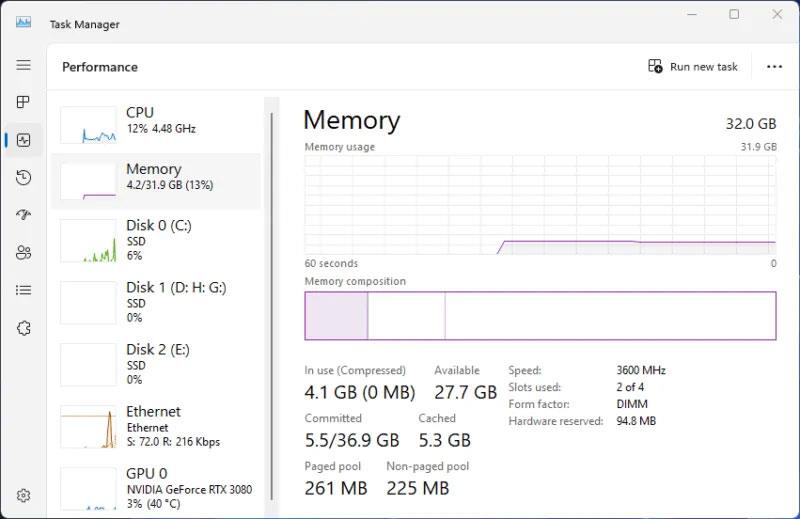
Provjerite brzinu RAM-a u Upravitelju zadataka